windows11开机黑屏怎么办 win11开机背景黑屏怎么解决
更新时间:2024-02-21 15:48:25作者:jiang
最近有不少用户反馈在使用Windows 11操作系统时遇到了开机黑屏的问题,这种情况可能会让人感到困扰,当你在启动Windows 11时,却只看到一个黑色背景,而没有任何其他显示时,可能会让你感到焦虑和不知所措。当你遇到Windows 11开机黑屏的情况时,应该如何解决呢?接下来我们将为大家介绍一些可能的解决方法。
解决方法:
1、首先来到桌面,右键空白处,选择“个性化”。
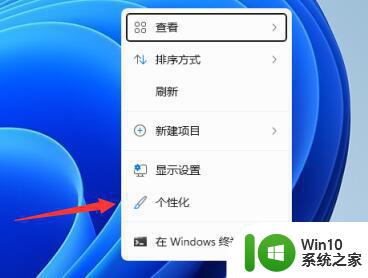
2、进入个性化设置后,点击右侧的“锁屏界面”。
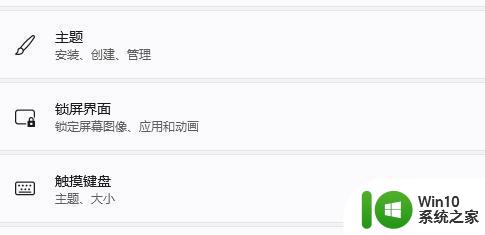
3、然后设置我们的个性化锁屏界面,然后勾选开启下方的“在登录屏幕上显示锁屏界面背景图片”即可。
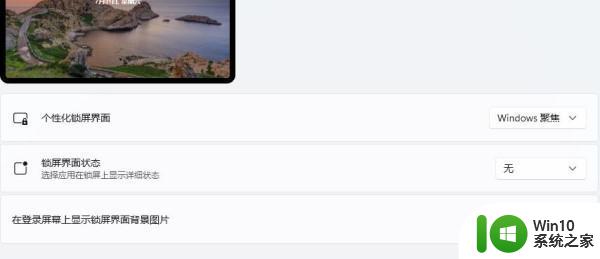
以上就是windows11开机黑屏怎么办的全部内容,碰到同样情况的朋友们赶紧参照小编的方法来处理吧,希望能够对大家有所帮助。
windows11开机黑屏怎么办 win11开机背景黑屏怎么解决相关教程
- 开机花屏进不了windows11如何解决 win11开机花屏黑屏怎么办
- windows11开关机背景黑色如何更换 win11开机关机背景如何调整
- windows11开机绿屏如何解决 win11开机绿屏黑屏原因
- windows11开机黑屏如何修复 win11桌面黑屏无法修复怎么办
- win11开机黑屏进不去桌面的修复方法 win11开机黑屏怎么办
- win11关机界面是黑的怎么办 win11关机背景黑色如何解决
- win11黑屏启动不了的解决方法 win11开机出现黑屏怎么办
- win11电脑开机黑屏卡死怎么办 win11卡死黑屏怎么办
- 升级Win11系统后开关机背景都是黑色的解决方法 Win11系统黑屏问题如何解决
- win11桌面黑屏无法解决 win11开机后桌面全黑怎么办
- Win11开机黑屏只有鼠标指针两种解决方法 Win11开机黑屏只有鼠标指针怎么办
- win11开机黑屏进不去系统怎么排查故障 win11开机黑屏无法进入系统的常见原因和解决办法
- win11系统启动explorer.exe无响应怎么解决 Win11系统启动时explorer.exe停止工作如何处理
- win11显卡控制面板不见了如何找回 win11显卡控制面板丢失怎么办
- win11安卓子系统更新到1.8.32836.0版本 可以调用gpu独立显卡 Win11安卓子系统1.8.32836.0版本GPU独立显卡支持
- Win11电脑中服务器时间与本地时间不一致如何处理 Win11电脑服务器时间与本地时间不同怎么办
win11系统教程推荐
- 1 win11安卓子系统更新到1.8.32836.0版本 可以调用gpu独立显卡 Win11安卓子系统1.8.32836.0版本GPU独立显卡支持
- 2 Win11电脑中服务器时间与本地时间不一致如何处理 Win11电脑服务器时间与本地时间不同怎么办
- 3 win11系统禁用笔记本自带键盘的有效方法 如何在win11系统下禁用笔记本自带键盘
- 4 升级Win11 22000.588时提示“不满足系统要求”如何解决 Win11 22000.588系统要求不满足怎么办
- 5 预览体验计划win11更新不了如何解决 Win11更新失败怎么办
- 6 Win11系统蓝屏显示你的电脑遇到问题需要重新启动如何解决 Win11系统蓝屏显示如何定位和解决问题
- 7 win11自动修复提示无法修复你的电脑srttrail.txt如何解决 Win11自动修复提示srttrail.txt无法修复解决方法
- 8 开启tpm还是显示不支持win11系统如何解决 如何在不支持Win11系统的设备上开启TPM功能
- 9 华硕笔记本升级win11错误代码0xC1900101或0x80070002的解决方法 华硕笔记本win11升级失败解决方法
- 10 win11玩游戏老是弹出输入法解决方法 Win11玩游戏输入法弹出怎么办
win11系统推荐
- 1 win11系统下载纯净版iso镜像文件
- 2 windows11正式版安装包下载地址v2023.10
- 3 windows11中文版下载地址v2023.08
- 4 win11预览版2023.08中文iso镜像下载v2023.08
- 5 windows11 2023.07 beta版iso镜像下载v2023.07
- 6 windows11 2023.06正式版iso镜像下载v2023.06
- 7 win11安卓子系统Windows Subsystem For Android离线下载
- 8 游戏专用Ghost win11 64位智能装机版
- 9 中关村win11 64位中文版镜像
- 10 戴尔笔记本专用win11 64位 最新官方版